windows 教案桌面管理
- 格式:doc
- 大小:901.00 KB
- 文档页数:8

桌面的设置教案教学对象:一年级学生教学目标:1. 学生能够理解桌面设置的重要性,学会合理布置桌面环境。
2. 学生能够熟练掌握桌面设置的基本操作,包括桌面背景、图标排列等。
3. 学生能够根据个人喜好和需求,个性化设置桌面。
教学重点:1. 桌面背景的设置。
2. 图标排列的调整。
教学难点:1. 个性化桌面设置。
教学准备:1. 计算机教室,每台计算机安装有操作系统。
2. 教学PPT。
教学过程:一、导入(5分钟)1. 教师通过向学生展示两张不同桌面环境的图片,引导学生思考:桌面设置的重要性。
2. 学生分享自己的桌面设置经验,教师总结并强调合理布置桌面环境的好处。
二、桌面背景设置(10分钟)1. 教师讲解如何通过“个性化”菜单更改桌面背景。
2. 学生跟随教师操作,自行更改桌面背景。
3. 教师引导学生思考如何选择与个人喜好相符的桌面背景,并分享设置心得。
三、图标排列调整(10分钟)1. 教师讲解如何通过拖动图标调整桌面图标排列。
2. 学生跟随教师操作,自行调整图标排列。
3. 教师引导学生思考如何让桌面图标排列更整齐,提高工作效率。
四、个性化桌面设置(10分钟)1. 教师讲解如何通过“个性化”菜单进行桌面设置,如更改任务栏位置、桌面字体等。
2. 学生跟随教师操作,自行进行个性化桌面设置。
3. 教师引导学生分享自己的个性化设置心得,互相学习。
五、总结与反思(5分钟)1. 教师引导学生回顾本节课所学的桌面设置技巧。
2. 学生分享自己的学习收获,并提出在学习过程中遇到的问题。
3. 教师针对学生提出的问题进行解答,总结课堂内容。
教学评价:1. 课后收集学生桌面设置的图片,评估学生对桌面设置的掌握程度。
六、实践操作(10分钟)1. 教师为学生提供桌面设置案例,要求学生根据案例要求进行操作。
2. 学生分组进行实践操作,互相协助解决问题。
3. 教师巡回指导,解答学生疑问,并提供个性化设置建议。
七、桌面设置比赛(10分钟)1. 教师组织学生进行桌面设置比赛,要求学生在规定时间内完成指定任务。

管理计算机的桌面教案怎么做标题:管理计算机的桌面教案怎么做教案概述:本教案旨在帮助学生学习和掌握管理计算机桌面的基本技能。
通过本教案的学习,学生将能够理解桌面的重要性,学会组织和管理桌面上的图标、文件和文件夹,以提高计算机的效率和整洁度。
教学目标:1. 了解桌面的重要性及其对计算机使用的影响。
2. 学会整理和管理桌面上的图标、文件和文件夹。
3. 能够创建自定义文件夹和快捷方式,以便更好地组织桌面。
4. 掌握桌面背景设置和更换的方法。
教学准备:1. 计算机设备和投影仪。
2. 网络连接(可选)。
3. 教学演示软件(如Microsoft PowerPoint)。
教学流程:1. 引入(5分钟)- 向学生解释桌面的重要性,并讨论一个杂乱无章的桌面可能会对计算机使用造成的影响。
- 引导学生思考如何提高桌面的整洁度和效率。
2. 桌面图标和文件的管理(15分钟)- 演示如何将桌面上的图标整理到适当的位置,并创建文件夹来组织相关的图标。
- 介绍如何使用拖放功能来移动图标和文件。
- 强调删除不必要的图标和文件的重要性。
3. 创建自定义文件夹和快捷方式(15分钟)- 演示如何创建自定义文件夹,并将相关的图标和文件放入其中。
- 介绍如何创建桌面快捷方式,以便快速访问常用的文件和程序。
4. 桌面背景设置和更换(10分钟)- 演示如何更改桌面背景图片或颜色。
- 引导学生思考如何选择适合自己的桌面背景,并讨论个人喜好和工作环境的影响。
5. 练习和总结(15分钟)- 给学生一些练习时间,让他们实践整理桌面、创建文件夹和快捷方式,以及更换桌面背景。
- 结束课堂时,回顾学生所学内容,并强调保持整洁和有序的桌面习惯的重要性。
教学延伸:1. 学生可以在家中或计算机实验室继续练习桌面管理技巧,并尝试使用其他桌面个性化设置。
2. 引导学生研究和了解更高级的桌面管理工具和技巧,如文件搜索和自动整理功能。
评估方法:1. 观察学生在课堂上的参与和实践情况。
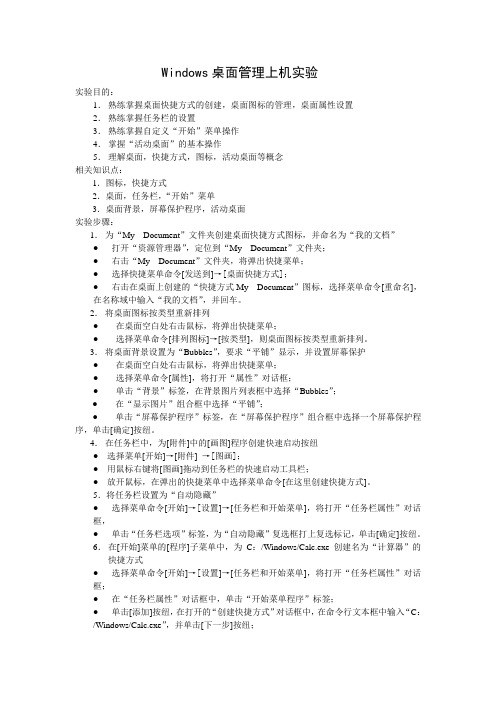
Windows桌面管理上机实验实验目的:1.熟练掌握桌面快捷方式的创建,桌面图标的管理,桌面属性设置2.熟练掌握任务栏的设置3.熟练掌握自定义“开始”菜单操作4.掌握“活动桌面”的基本操作5.理解桌面,快捷方式,图标,活动桌面等概念相关知识点:1.图标,快捷方式2.桌面,任务栏,“开始”菜单3.桌面背景,屏幕保护程序,活动桌面实验步骤:1.为“My Document”文件夹创建桌面快捷方式图标,并命名为“我的文档”●打开“资源管理器”,定位到“My Document”文件夹;●右击“My Document”文件夹,将弹出快捷菜单;●选择快捷菜单命令[发送到]→[桌面快捷方式];●右击在桌面上创建的“快捷方式My Document”图标,选择菜单命令[重命名],在名称域中输入“我的文档”,并回车。
2.将桌面图标按类型重新排列●在桌面空白处右击鼠标,将弹出快捷菜单;●选择菜单命令[排列图标]→[按类型],则桌面图标按类型重新排列。
3.将桌面背景设置为“Bubbles”,要求“平铺”显示,并设置屏幕保护●在桌面空白处右击鼠标,将弹出快捷菜单;●选择菜单命令[属性],将打开“属性”对话框;●单击“背景”标签,在背景图片列表框中选择“Bubbles”;●在“显示图片”组合框中选择“平铺”;●单击“屏幕保护程序”标签,在“屏幕保护程序”组合框中选择一个屏幕保护程序,单击[确定]按纽。
4.在任务栏中,为[附件]中的[画图]程序创建快速启动按纽●选择菜单[开始]→[附件]→[图画];●用鼠标右键将[图画]拖动到任务栏的快速启动工具栏;●放开鼠标,在弹出的快捷菜单中选择菜单命令[在这里创建快捷方式]。
5.将任务栏设置为“自动隐藏”●选择菜单命令[开始]→[设置]→[任务栏和开始菜单],将打开“任务栏属性”对话框,●单击“任务栏选项”标签,为“自动隐藏”复选框打上复选标记,单击[确定]按纽。
6.在[开始]菜单的[程序]子菜单中,为C:/Windows/Calc.exe创建名为“计算器”的快捷方式●选择菜单命令[开始]→[设置]→[任务栏和开始菜单],将打开“任务栏属性”对话框;●在“任务栏属性”对话框中,单击“开始菜单程序”标签;●单击[添加]按纽,在打开的“创建快捷方式”对话框中,在命令行文本框中输入“C:/Windows/Calc.exe”,并单击[下一步]按纽;●在选择快捷方式的名称文本框中输入“计算器”,单击[完成]按纽。
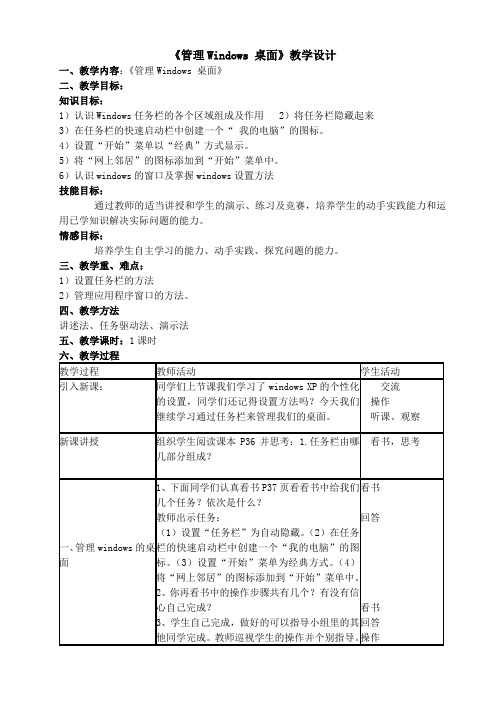
《管理Windows 桌面》教学设计
一、教学内容:《管理Windows 桌面》
二、教学目标:
知识目标:
1)认识Windows任务栏的各个区域组成及作用 2)将任务栏隐藏起来
3)在任务栏的快速启动栏中创建一个“我的电脑”的图标。
4)设置“开始”菜单以“经典”方式显示。
5)将“网上邻居”的图标添加到“开始”菜单中。
6)认识windows的窗口及掌握windows设置方法
技能目标:
通过教师的适当讲授和学生的演示、练习及竞赛,培养学生的动手实践能力和运用已学知识解决实际问题的能力。
情感目标:
培养学生自主学习的能力、动手实践、探究问题的能力。
三、教学重、难点:
1)设置任务栏的方法
2)管理应用程序窗口的方法。
四、教学方法
讲述法、任务驱动法、演示法
五、教学课时:1课时
板书设计:管理windows的桌面
一、设置“任务栏”和“开始”菜单
(1)设置“任务栏”为自动隐藏。
(2)在任务栏的快速启动栏中创建一个“我的电脑”的图标。
(3)设置“开始”菜单为经典方式。
(4)将“网上邻居”的图标添加到“开始”菜单中
二、管理应用程序窗口
1、windows窗口包括哪些组件?
2、windows XP窗口左边增加了哪些?
教学反思:。

《windows 7操作系统》教案
1)选取文件、文件夹或文件中的信息等对象。
2)将选取的对象放到剪贴板上,即“复制”、“剪切”操作。
3)从剪贴板取出交换信息放在文件中插入点位置或文件夹中,即“粘贴”操作。
上机技能训练(12课时)
要求:先在D盘建立以自己姓名命名的文件夹,所有的操作过程和结果通过截图软件保存,上机任务完成后,将个人文件夹上传教师机。
一、Windows桌面组成及基本操作(4课时)
(参考教材知识点2)
启动Windows 7,认识Windows 7窗口的组成:桌面、图标“开始”按钮任务栏(任务栏组成、启动方法、属性设置)
1.观察桌面
2.图标的排列方式
演示:将鼠标移动到桌面任一空白处,单击鼠标右键,在弹出的菜单中,选排列图标,选择不同的排列图标的方式,观察桌面图标的变化。
3.移动桌面的图标
方法:将鼠标移动到桌面任一空白处,单击鼠标右键,在弹出的菜单中,将排列图标下的自动排列前的“√”去掉,移动图标到适合位置释放。
4.更改桌面图标
方法:将鼠标移动到桌面任一空白处,单击鼠标右键,在弹出。
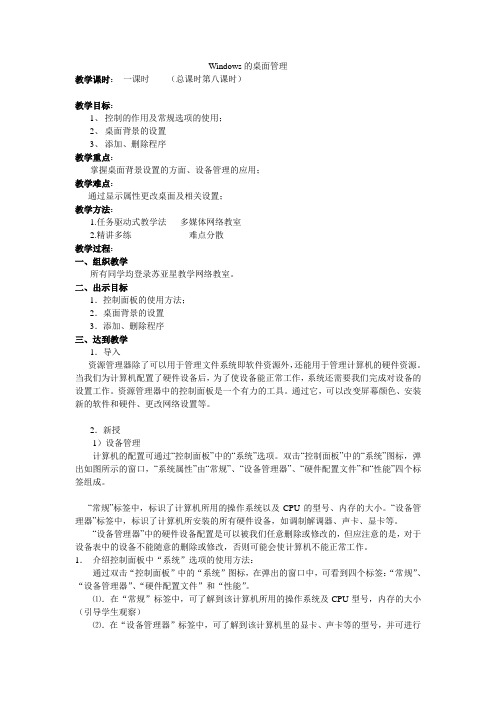
Windows的桌面管理教学课时:一课时(总课时第八课时)教学目标:1、控制的作用及常规选项的使用;2、桌面背景的设置3、添加、删除程序教学重点:掌握桌面背景设置的方面、设备管理的应用;教学难点:通过显示属性更改桌面及相关设置;教学方法:1.任务驱动式教学法多媒体网络教室2.精讲多练难点分散教学过程:一、组织教学所有同学均登录苏亚星教学网络教室。
二、出示目标1.控制面板的使用方法;2.桌面背景的设置3.添加、删除程序三、达到教学1.导入资源管理器除了可以用于管理文件系统即软件资源外,还能用于管理计算机的硬件资源。
当我们为计算机配置了硬件设备后,为了使设备能正常工作,系统还需要我们完成对设备的设置工作。
资源管理器中的控制面板是一个有力的工具。
通过它,可以改变屏幕颜色、安装新的软件和硬件、更改网络设置等。
2.新授1)设备管理计算机的配置可通过“控制面板”中的“系统”选项。
双击“控制面板”中的“系统”图标,弹出如图所示的窗口,“系统属性”由“常规”、“设备管理器”、“硬件配置文件”和“性能”四个标签组成。
“常规”标签中,标识了计算机所用的操作系统以及CPU的型号、内存的大小。
“设备管理器”标签中,标识了计算机所安装的所有硬件设备,如调制解调器、声卡、显卡等。
“设备管理器”中的硬件设备配置是可以被我们任意删除或修改的,但应注意的是,对于设备表中的设备不能随意的删除或修改,否则可能会使计算机不能正常工作。
1.介绍控制面板中“系统”选项的使用方法:通过双击“控制面板”中的“系统”图标,在弹出的窗口中,可看到四个标签:“常规”、“设备管理器”、“硬件配置文件”和“性能”。
⑴.在“常规”标签中,可了解到该计算机所用的操作系统及CPU型号,内存的大小(引导学生观察)⑵.在“设备管理器”标签中,可了解到该计算机里的显卡、声卡等的型号,并可进行新硬件的添加或删除(引导学生观察)注意:“设备管理器”中的设备配置,我们是可以任意修改和删除的,但对于设备表中的设备不能随意删除或修改,否则可能会使计算机不能正常工作。
管理Windows的桌面
教案
信息技术
考生:杨月霞
信息技术七年级(上册)
第3节计算机的操作系统
第一课时管理Windows的桌面
一、教学目标:
1、学会设置windows的桌面任务栏设置
2、学会设置电脑日期和时间
3、学会设置屏幕保护程序
教法与学法:教师给予演示,学生进行上机练习二、重点、难点
管理Windows的桌面基本设置
四、教学反思
1)本课最大的亮点是实践信息技术理论课在电脑房的教学,突破以往满堂灌的形式,利用和整合拥有的资源,达到理想的目标。
2)教学过程看起来环环相扣,层层递进;教学设计合理,学生接受性强。
3)将学习时间交给学生,全程教学时间只有十五分钟时间是教师引导的。
小学信息技术教案管理windows桌面信息技术教学是现代小学教育中非常重要的一部分,而有效管理Windows桌面对于帮助教师提高信息技术课堂教学效果至关重要。
本文将讨论小学信息技术教案管理Windows桌面的相关内容,包括教案的制定、Windows桌面的管理和一些实用技巧。
首先,教案的制定是教学准备工作的关键一环。
教案是教师在教学过程中的指南,它明确了教学目标、教学过程和评估方法。
对于信息技术教学来说,教案的制定需要考虑到学生所需掌握的知识和技能,并且合理地安排教学内容和活动。
此外,教案还需要结合Windows桌面的实际应用情况,以确保教学过程有条不紊、高效有效。
在管理Windows桌面方面,首先需要注意桌面的整洁和有序。
信息技术课程涉及到多种软件和工具的使用,教师和学生在操作过程中可能会下载、创建和存储各种文件。
因此,经常检查桌面上的图标和文件,保持桌面的整洁,将不必要的图标移除或整理到相关文件夹中。
这可以让教师和学生更容易找到需要的内容,提高学习效率。
另外,设置合适的壁纸和主题也是管理Windows桌面的一种方法。
小学生对于视觉刺激很敏感,他们喜欢色彩鲜艳、富有趣味性的界面。
选择适合年龄段的壁纸和主题可以增加学生的学习兴趣和参与度。
教师可以与学生一起讨论并选择合适的壁纸和主题,以提供良好的学习环境。
除了以上的管理方法,教师还可以利用一些实用技巧来提高信息技术课堂的教学效果。
首先,教师可以使用快捷键来简化操作步骤,例如使用“Ctrl+C”和“Ctrl+V”来复制和粘贴内容,使用“Ctrl+Z”来撤销操作等等。
这些快捷键可以节省时间,并且提高操作的准确性。
此外,教师还可以利用Windows桌面的搜索功能来快速定位和打开所需的文件和应用程序。
在Windows任务栏的搜索框中输入关键词,系统会自动匹配相关的文件和应用程序。
这个功能可以帮助教师快速查找所需的教学资源,节省课堂时间。
另一个实用技巧是利用Windows桌面的多任务处理功能。
管理windows桌面(一)教学设计石嘴山市第十中学XXX一、教学目标知识目标:1、认识windows任务栏的各个区域组成及作用2、会对任务栏进行设置3、掌握设置电脑的日期和时间的方法技能目标:1、掌握任务栏的设置2、掌握电脑的日期和时间的设置情感目标:1、培养学生自主学习的能力2、培养学生的信息素养,使学生养成利用所学知识来解决问题的能力二、教学重点1、设置任务栏的方法2、调整电脑的时间和日期的方法三、教学难点任务栏的设置四、教学方法自主学习法、任务驱动法、演示法五、教学过程(一)引入新课教师:同学们,上节课,我们认识了几种常用的操作系统,了解了操作系统的发展,知道了DOS、Windows、Linux,现在请同学们思考这样一个问题:如果一台计算机没有安装操作系统能不能运行?学生:思考回答教师的提问。
(设计意图:明白操作系统的重要性)教师:我们现在使用的操作系统是什么呢?学生:思考回答。
(设计意图:知道现在使用的操作系统是什么)。
教师:大家对操作系统了解吗?今天这节课就请同学们跟着老师一起走进Windows,了解Windows。
我们开机启动Windows后,如果系统正常的话,屏幕上就会出现我们熟悉的Windows桌面,请大家两个人一组互相查看一下自己有电脑和其他同学电脑的桌面,看看你们的桌面上都有什么?(设计意图:由学生熟悉的桌面引入新课,让他们在比较中提出问题、发现问题并解决问题)学生:两个一组,查看电脑桌面,讨论桌面上有哪些内容。
请两位同学说说桌面上都有哪些内容。
教师对学生的回答进行总结汇总:背景、图标(我的电脑、IE浏览器等)、任务栏。
教师:图标、背景大家在小学时已经接触过了,对他们非常熟悉了,桌面最下方的长条叫什么?长条上都有什么?(设计意图:大部分学生都不熟悉任务栏,教师以提问的方式调动学生的兴趣,引导他们发现问题)。
学生:思考回答教师的提问。
教师:根据学生回答进行总结。
教师:大家对任务栏熟悉吗?知道它有什么作用吗?(二)新课授新请同学们看书38页内容回答下列四个问题。